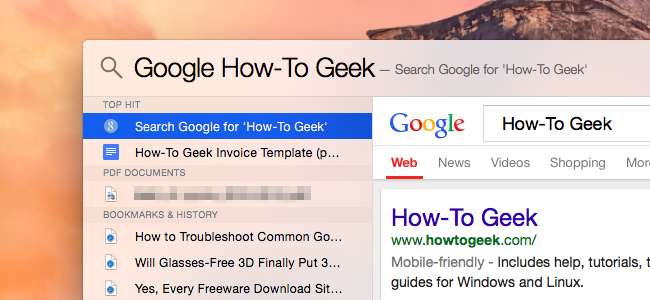
میک OS X 10.10 یوزیمائٹ اسپاٹ لائٹ سرچ انفارمیشن انٹرفیس لے کر آیا۔ لیکن یہ ابھی تک محدود ہے۔ ٹارچ اسپاٹ لائٹ میں پلگ ان سسٹم شامل کرکے ان حدود کو توڑ دیتا ہے۔
یہ ایپ اسپاٹ لائٹ کیلئے بونس خصوصیات کا صرف ایک مجموعہ نہیں ہے۔ یہ ایک پورا ، ریورس انجینئرڈ پلگ ان سسٹم ہے۔ آپ دوسرے لوگوں نے بنایا ہوا پلگ ان انسٹال کرسکتے ہیں یا خود بنائیں گے۔
یہ کیسے کام کرتا ہے
متعلقہ: میکوس کی اسپاٹ لائٹ جیسے چیمپین کا استعمال کیسے کریں
کے باوجود میک OS X 10.10 ’ایکسٹینشڈ ایکسٹینشن فیچرز ، ایپلی کیشنز کے پاس نئی خصوصیات شامل کرنے کا کوئی طریقہ نہیں ہے سسٹم میں اسپاٹ لائٹ سرچ انٹرفیس . آپ اپنے کمپیوٹر کو تلاش کرسکتے ہیں ، تبادلوں کرسکتے ہیں ، اور بنگ سرچ کے نتائج دیکھ سکتے ہیں۔ لیکن کیا ہوگا اگر آپ گوگل کو تلاش کرنا چاہتے ہیں ، موسم کو دیکھنا چاہتے ہیں ، یاد دہانیاں بنائیں ، فوری طور پر پیغامات اور ای میل بھیجیں ، اور دوسری چیزیں کریں؟ یہ ایکسٹینشن سسٹم کے ذریعہ ممکن ہوگا ، اور ٹارچ لائٹ ایک اوپن سورس ایپلی کیشن ہے جو اس توسیع کے نظام کو شامل کرتی ہے۔
ٹارچ لائٹ کو فعال کریں
ٹارچ لائٹ کو فعال کرنے کیلئے ، ٹارچ کی ایپلی کیشن ڈاؤن لوڈ کریں اس کی ویب سائٹ سے اسے ان زپ کریں اور اسے اپنے ایپلیکیشنز فولڈر میں گھسیٹیں . اسے چلانے کے لئے ٹارچ لائٹ آئیکون پر ڈبل کلک کریں - اگر آپ کے پاس ہے تو آپ کو اپنی سیکیورٹی کی ترتیبات کو نظرانداز کرنے کی ضرورت پڑسکتی ہے گیٹ کیپر فعال ، جیسا کہ اس درخواست پر دستخط شدہ نہیں ہے۔
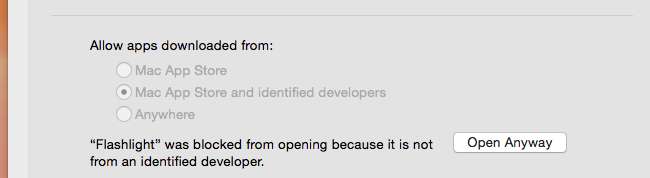
ٹارچ لائٹ ایپ لانچ کریں اور فلیش لائٹ اور اس کے اضافی اسپاٹ لائٹ پلگ ان کو چالو کرنے کے لئے "اسپاٹ لائٹ پلگ انز کو چالو کریں" چیک باکس یا بٹن پر کلک کریں۔ اگر آپ چاہتے ہیں تو آپ اس کے بعد ٹارچ کو بند کر سکتے ہیں۔

اس اختیار کو ٹوگل کرنے کے بعد ، ٹارچ لائٹ ایپ اسپاٹ لائٹ پلگ ان انسٹال کرنے کا صرف ایک انٹرفیس بن جاتی ہے۔ انسٹال شدہ سیکشن آپ کے انسٹال کردہ پلگ ان اور ان کو استعمال کرنے کے طریقوں پر بھی ایک سرسری نظر فراہم کرتا ہے۔
پلگ ان انسٹال کرنے کے بعد ، صرف کمانڈ + اسپیس دبائیں اور اسے استعمال کرنے کے لئے مناسب شارٹ کٹ ٹائپ کریں۔ آپ کو کچھ بھی دوبارہ شروع کرنے کی ضرورت نہیں ہے - یہ فوری طور پر کام کرے گا۔

آپ کر سکتے ہیں حیرت انگیز چیزیں
یہاں کچھ عمدہ مثالیں ہیں کہ پلگ ان آپ کو اسپاٹ لائٹ کے ساتھ کیا کام کرنے دیتے ہیں:
گوگل تلاش کریں : گوگل پلگ ان آپ کو صرف بنگ پر انحصار کرنے کی بجائے اسپاٹ لائٹ سے گوگل ڈائریکٹری تلاش کرنے دیتا ہے۔ اس کو انسٹال کریں اور ویب کو تلاش کرنے کے لئے اسپاٹ لائٹ میں "جی اپنی تلاش" یا "گوگل اپنی تلاش" جیسی کوئی چیز ٹائپ کریں۔ اسپاٹ لائٹ میں عام طور پر آپ کو بنگ کا استعمال کرنا پڑتا ہے ، لہذا اگر آپ گوگل پر انحصار کرتے ہیں تو یہاں ٹارچ لائف لائف سیور ہے۔
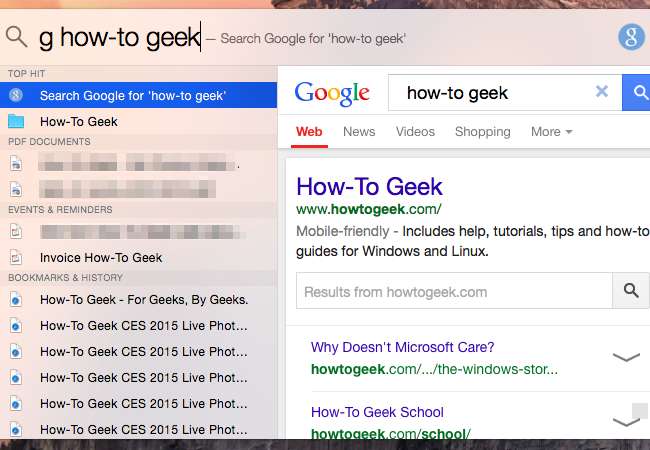
موسم دیکھیں : کسی مقام پر موسم کو جلدی سے دیکھنے کے لئے یہ پلگ ان انسٹال کریں۔ اس جگہ کے بارے میں موسم کی پیش گوئی دیکھنے کے لئے صرف اسپاٹ لائٹ کھینچ کر "موسم" ٹائپ کریں جس کے بعد شہر کا نام لیا جائے۔
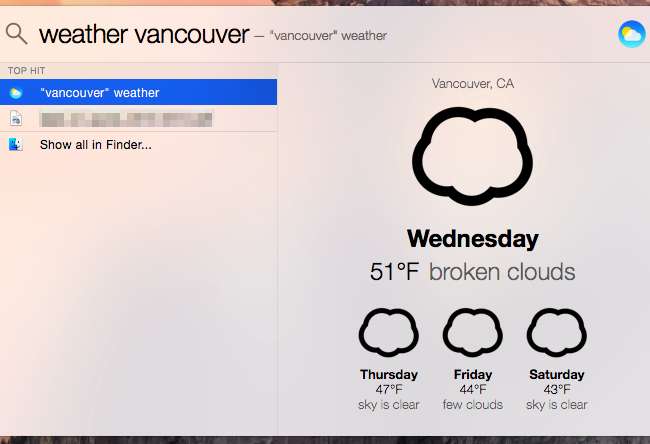
یاد دہانی بنائیں : یاد دلاؤ پلگ ان کے ذریعہ یاد دہانیاں بنانے کیلئے اسپاٹ لائٹ استعمال کریں۔ ایپل کی یاد دہانی والے ایپ میں جلدی سے کوئی یاد دہانی تخلیق کرنے کیلئے "منگل کی شام کو کچرا نکالنے کے لئے مجھے یاد دلائیں" جیسے کچھ ٹائپ کریں اور انٹر دبائیں۔
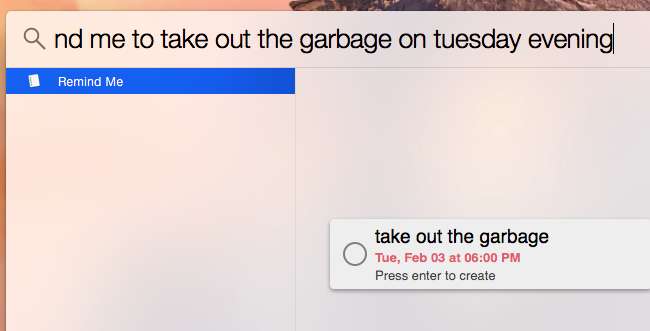
ولف्राम الفا سے پوچھیں : ولفرم الفا سے کچھ پوچھنے کے لئے تلاش کے بعد "وا" ٹائپ کریں۔ جیسا کہ ہم پہلے ڈھانپ چکے ہیں ، وولفرم الفا بہت سارے حیران کن سوالوں کے جواب دے سکتا ہے تاکہ آپ کو جواب دینے کے لئے کچھ گہرائی سے تحقیق یا ریاضی کے حساب کتاب کی ضرورت ہو۔
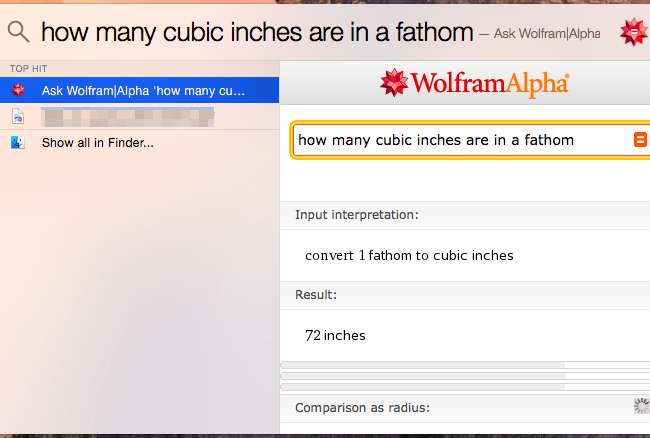
کیلنڈر کے واقعات بنائیں : کیلنڈر پلگ ان آپ کو کیلنڈر کے واقعات کو تیزی سے تخلیق کرنے کی سہولت دیتا ہے ، لہذا آپ اسپاٹ لائٹ کو کچھ ایسا بتاسکتے ہیں جیسے "اگلے منگل کو میری سہ پہر 3 بجے ملاقات ہوگی" اور یہ آپ کیلئے کیلنڈر ایونٹ بنائے گا۔

iMessages بھیجیں : iMessage پلگ ان ایپل کی iMessage سروس کے ذریعے پیغامات بھیج سکتا ہے۔ اس سے یہ ممکن ہوتا ہے ایس ایم ایس پیغامات بھیجیں ٹھیک اسپاٹ لائٹ سے اسے انسٹال کرنے کے بعد "ٹیکسٹ کرس ، ہیلو" جیسا کچھ ٹائپ کریں۔
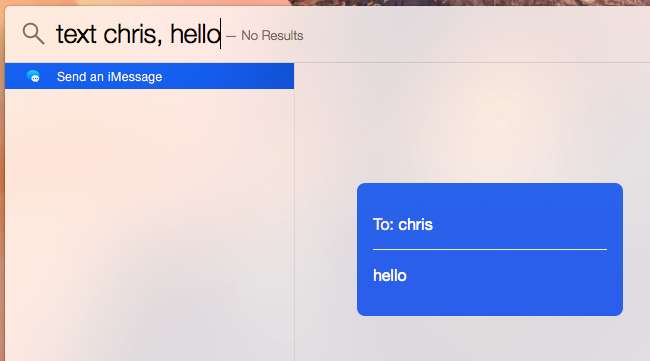
ای میلز بھیجیں : ای میل پلگ ان آپ کو اسپاٹ لائٹ سے جلدی ای میلز بھیجنے کی اجازت دیتا ہے۔ مثال کے طور پر ، آپ کوئی چیز ٹائپ کرسکتے ہیں جیسے "ہیلو ہیلو ہیلو ، موضوع کے ساتھ [email protected] پر ای میل بھیجیں ، آپ کیسی ہیں؟" پیش نظارہ خود بخود دکھاتا ہے کہ جیسے ہی آپ ٹائپ کرتے رہیں گے آپ کا ای میل کیسا ہوگا۔
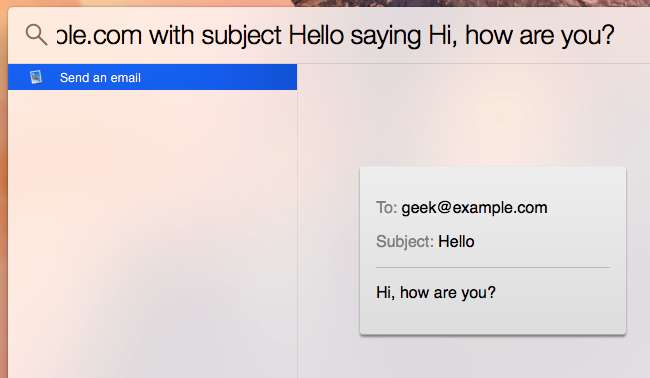
الفاظ کا ترجمہ کریں : انسٹریلیٹر پلگ ان آپ کو اپنے براؤزر کا دورہ کیے بغیر فوری ترجمہ حاصل کرنے کے ل words الفاظ کو ایک زبان سے دوسری قسم میں "ایک لفظ سے دوسری زبان میں ترجمہ کریں" کی اجازت دیتا ہے۔
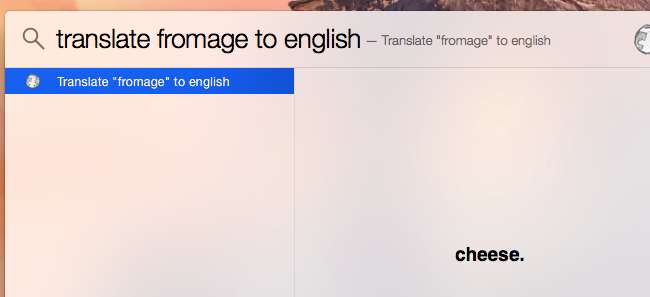
ٹرمینل کمانڈ چلائیں : ٹرمینل پلگ ان آپ کو اسپاٹ لائٹ سے ٹرمینل کمانڈ تیزی سے چلانے کی اجازت دیتا ہے۔ مثال کے طور پر ، "پنگ گوگل ڈاٹ کام" درج کریں اور پھر پہلے ٹرمینل کھولے بغیر گوگل ڈاٹ کام کو تیزی سے پنگ کرنا شروع کرنے کیلئے انٹر دبائیں - اس سے آپ کے لئے ٹرمینل کھل جائے گا۔ اگر آپ کے پاس فائنڈر میں ڈائریکٹری کھلی ہوئی ہے تو ، اس ڈائریکٹری میں کمانڈ چلائی جائے گی۔
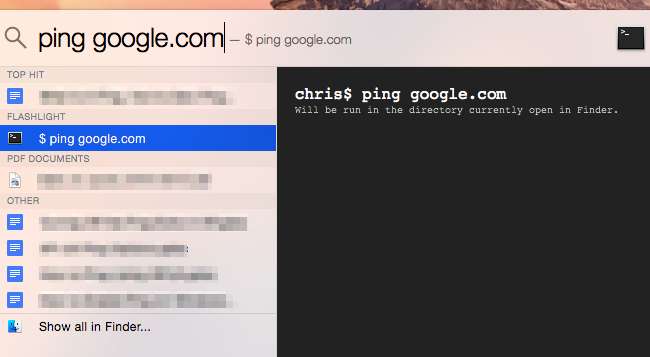
اپنے اپنے پلگ ان بنائیں
آپ اپنے پلگ ان بھی تشکیل دے سکتے ہیں - مثال کے طور پر ، آپ اسپاٹ لائٹ سرچ ونڈو سے کسی دوسری ویب سائٹ (جیسے ہاؤ-ٹو جیک!) تلاش کرنا چاہتے ہیں۔
آپ یا تو پیروی کرسکتے ہیں پلگ ان ہدایات بنانا ٹارچ کی ویب سائٹ پر یا آٹو میٹر ورک فلو استعمال کریں۔ شروع کرنے کے لئے ٹارچ ایپ میں نیا پلگ ان مینو پر کلک کریں۔

ایپل کو واقعی میک OS X میں اسپاٹ لائٹ کے لئے ایک توسیع کا نظام شامل کرنا چاہئے ، اور امید ہے کہ وہ آئندہ کے ورژن میں آئیں گے۔ ابھی کے لئے ، ٹارچ لائٹ اسپاٹ لائٹ کو بڑھانے اور اسے صرف ایپلی کیشنز لانچ کرنے سے کہیں زیادہ مفید بنانے کا ایک بہترین طریقہ ہے۔







